Signal Desktop är en säker meddelandeapplikation känd för sin starka kryptering och integritetsfunktioner. Den stöder textmeddelanden, röst- och videosamtal och fildelning, vilket säkerställer att din kommunikation förblir privat och säker. Signal Desktop synkroniserar med Signal-mobilappen, så att du kan skicka och ta emot meddelanden sömlöst mellan enheter. Dess avancerade säkerhetsfunktioner inkluderar end-to-end-kryptering, meddelanden som försvinner och inga loggar, vilket gör det till ett toppval för integritetsmedvetna användare.
För att installera Signal Desktop på Ubuntu 24.04, 22.04 eller 20.04 har du tre primära metoder: att använda Signals APT-förråd för den senaste versionen, Flatpak med Flathub eller Snapcraft. Den här guiden går igenom varje installationsmetod.
Metod 1: Installera Signal Desktop via APT
Uppdatera Ubuntu före Signal Desktop-installation
Innan vi fortsätter med installationsprocessen är det avgörande att se till att ditt Ubuntu-system är uppdaterat med alla befintliga paket. Genom att uppdatera systemet säkerställer du att du har de senaste säkerhetskorrigeringarna och mjukvaruförbättringarna. För att uppdatera ditt Ubuntu-system, kör följande kommando:
sudo apt update && sudo apt upgradeInstallera initiala paket för Signal Desktop
Signal Messenger-installationen kräver vissa beroenden. Även om ditt system förmodligen redan innehåller de flesta av dessa paket, säkerställer installationen av följande kommando:
sudo apt install software-properties-common apt-transport-https curl -yDet här kommandot installerar paketen software-properties-common, apt-transport-https och curl, vilket underlättar tillägget av nya arkiv och säkerställer säker kommunikation med dem.
Importera Signal APT Repository
Importera GPG-nyckeln och arkivet för att installera Signal Messenger via APT. Denna process säkerställer att du alltid har den mest uppdaterade versionen av Signal tillgänglig på ditt system.
Importera först GPG-nyckeln med följande kommando:
curl -fSsL https://updates.signal.org/desktop/apt/keys.asc | gpg --dearmor | sudo tee /usr/share/keyrings/signal-desktop-keyring.gpgDetta kommando laddar ner GPG-nyckeln från Signalwebbplatsen, bearbetar den med kommandot gpg och sparar den i katalogen /usr/share/keyrings.
Importera sedan förvaret med det här kommandot:
echo deb [arch=amd64 signed-by=/usr/share/keyrings/signal-desktop-keyring.gpg] https://updates.signal.org/desktop/apt xenial main | sudo tee /etc/apt/sources.list.d/signal-messenger.listObs: Termen "Xenial" kan förekomma i kommandot, men det finns ingen anledning att oroa sig. Applikationen får uppdateringar för alla Ubuntu-versioner, inklusive de senaste utgåvorna.
Uppdatera APT Package Index efter Signal Desktop PPA Import
När du har importerat signalförrådet uppdaterar du APT-paketindexet för att återspegla det nyligen tillagda förvaret. Kör följande kommando för att göra detta:
sudo apt updateInstallera Signal Desktop via APT Command
Slutligen kan du installera Signal Messenger genom att köra följande kommando:
sudo apt install signal-desktopDetta kommando laddar ner och installerar signal-desktop-paketet, vilket gör Signal Desktop tillgängligt på ditt Ubuntu-system.
Metod 2: Installera Signal Desktop via Flatpak med Flathub
Det här avsnittet kommer att utforska en alternativ metod för att installera Signal med Flatpak-pakethanteraren. Flatpak är en universell pakethanterare som liknar Snap, vilket ger ett enkelt och säkert sätt att installera applikationer på Linux-system. Det låter dig ha den senaste versionen av applikationer, oberoende av din distributions förråd och erbjuder bättre sandboxning för förbättrad säkerhet.
Obs: Om ditt system inte har Flatpak installerat, se vår guide på Hur man installerar Flatpak på Ubuntu för steg-för-steg-instruktioner om hur du installerar den senaste versionen av Flatpak som stöds.
Aktivera Flathub för Signal Desktop Installation
Innan du installerar Signal genom Flatpak måste du aktivera Flathub-förvaret, en primär källa för Flatpak-applikationer. För att aktivera Flathub, kör följande kommando i din terminal:
sudo flatpak remote-add --if-not-exists flathub https://flathub.org/repo/flathub.flatpakrepoDetta kommando lägger till Flathub-förrådet till din Flatpak-konfiguration, vilket säkerställer att du har tillgång till olika applikationer, inklusive Signal.
Installera Signal Desktop via Flatpak Command
Med Flathub aktiverat kan du installera Signal med installationskommandot flatpak. Kör följande kommando i din terminal:
flatpak install flathub org.signal.Signal -yDetta kommando installerar Signal Desktop från Flathub-förvaret, vilket ger dig den senaste versionen av programmet.
Metod 3: Installera Signal Desktop via Snapcraft
Det tredje alternativet är att installera Snapcraft-pakethanteraren på alla Ubuntu-system om du inte tar bort den. Snap tillhandahåller en problemfri metod för installation och hantering av programvara på Ubuntu-system.
Se till att Snap är installerat på Ubuntu-systemet
Om ditt system inte har Snap installerat kan du lägga till det med följande kommando:
sudo apt install snapd -yInstallera Core Snap
Det är klokt att installera "kärn"-snäppet före någon applikation, eftersom det hjälper till att upprätthålla stabiliteten för alla Snap-applikationer. För att installera det, använd följande kommando:
sudo snap install coreInstallera Signal Desktop via Snap Command
Nu är du redo att installera Signal Desktop. Kör kommandot nedan för att starta installationen:
sudo snap install signal-desktopStarta Signal Desktop via CLI-kommandon eller GUI-sökväg
Nu när du framgångsrikt har installerat Signal Messenger är det dags att starta programmet och njuta av dess funktioner. Det finns flera sätt att öppna Signal, och vi kommer att diskutera var och en för att tillgodose dina preferenser.
CLI-metoder för att starta Signal Desktop
För att öppna Signal med terminalen, kör följande kommando baserat på din installationsmetod:
APT Signal Desktop-installationer:
signalFlatpak Signal Desktop-installationer:
flatpak run org.signal.SignalSnap Signal Desktop-installationer:
snap run signal-desktopGUI-metod för att starta Signal Desktop
Du kan starta Signal direkt från din skrivbordsmiljö för ett mer användarvänligt tillvägagångssätt. För att göra detta, följ dessa steg:
- Öppna aktiviteter.
- Klicka på Visa applikationer.
- Leta reda på signalikonen och klicka på den för att starta programmet.
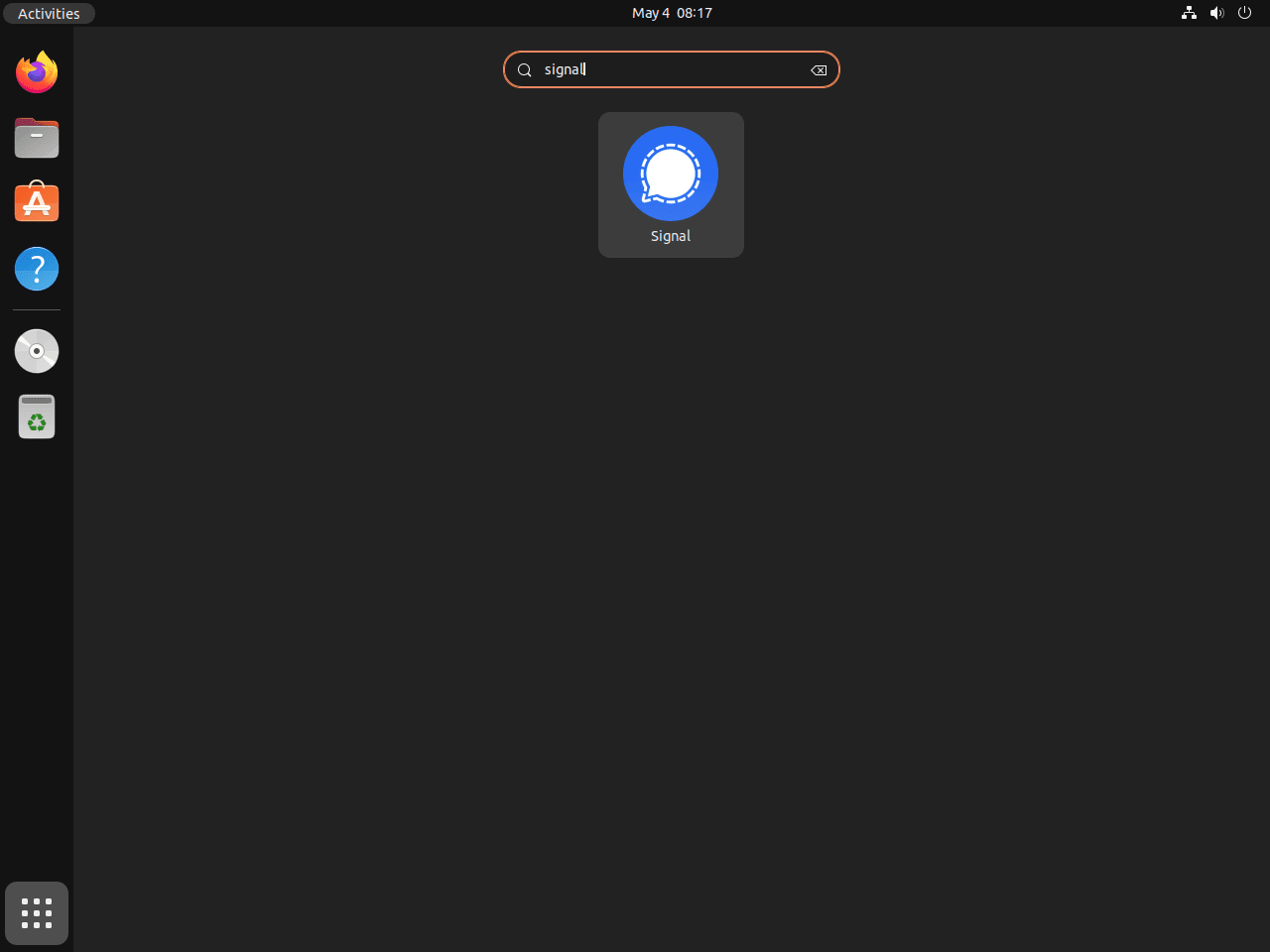
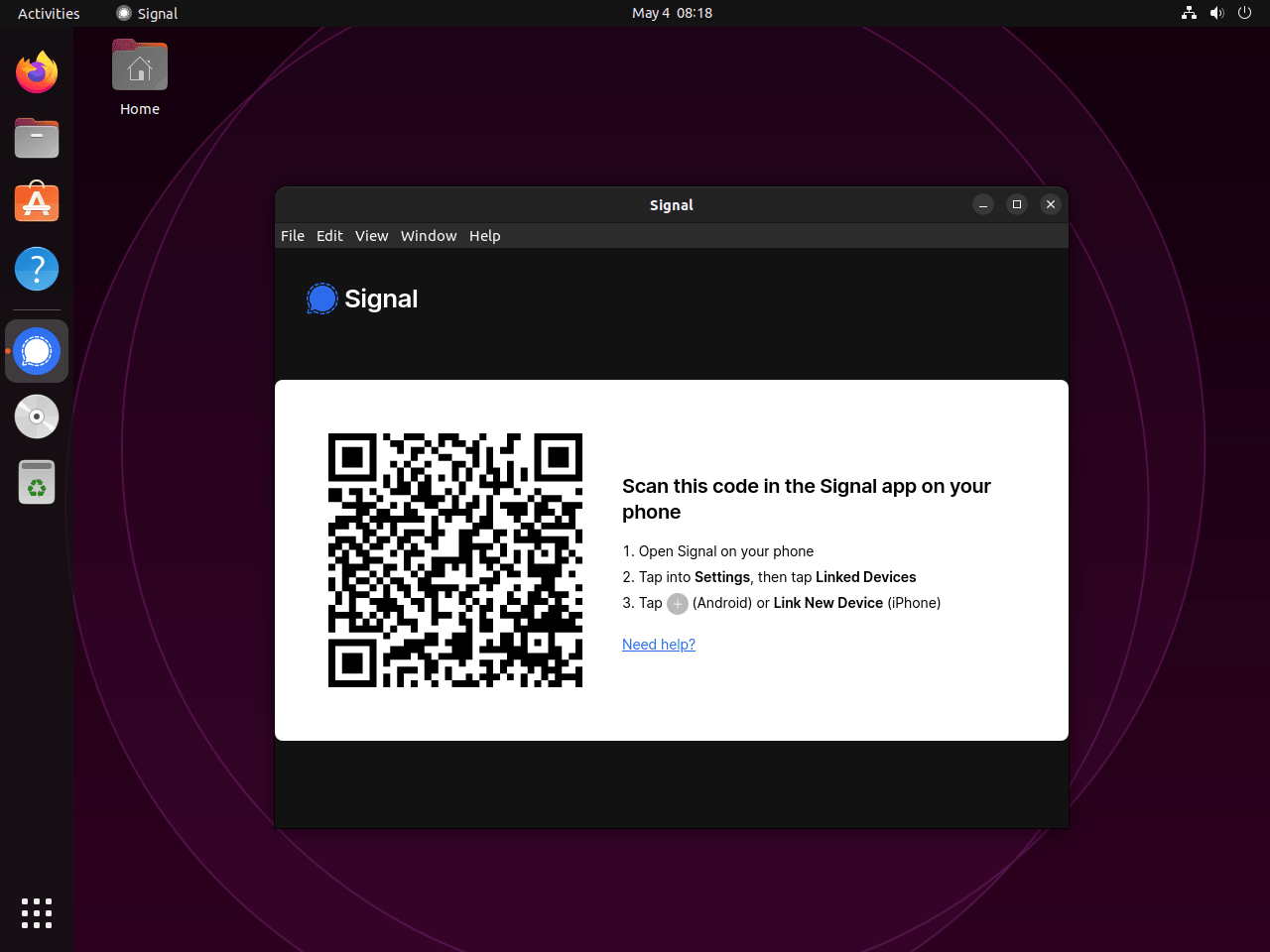
Ytterligare signalskrivbordskommandon
I det här avsnittet kommer vi att utforska några ytterligare kommandon för att hantera Signal Messenger på Ubuntu Linux, inklusive hur man uppdaterar, avinstallerar och tar bort arkivet och GPG-nyckeln.
Uppdatera Signal Desktop
För att söka efter uppdateringar och se till att du använder den senaste versionen av Signal Desktop och andra installerade paket, kör följande kommando i terminalen:
APT Update Command för Signal Desktop
sudo apt update && sudo apt upgradeFlatpak Update Command för Signal Desktop
flatpak updateSnap Update Command för Signal Desktop
snap refreshTa bort Signal Desktop
Om du bestämmer dig för att avinstallera Signal Desktop från Ubuntu, följ dessa kommandon nedan som matchar din Signal Desktop-installation:
APT Remove Command för Signal Desktop
Ta först bort Signal Messenger med följande kommando:
sudo apt remove signal-desktopFör det andra, ta bort signalförrådet genom att utföra följande kommando:
sudo rm /etc/apt/sources.list.d/signal-messenger.listSlutligen, för bättre säkerhet och systemunderhåll, ta bort GPG-nyckeln med detta kommando:
sudo rm /usr/share/keyrings/signal-desktop-keyring.gpgFlatpak Remove Command för Signal Desktop
För Flatpak-installationer måste du använda ett annat kommando för att ta bort Signal från ditt skrivbord:
flatpak uninstall org.signal.SignalSnap Remove Command för Signal Desktop
Om du installerade din installation med Snap, kör följande kommando för att ta bort den:
sudo snap remove signal-desktopAvslutande tankar
Med Signal Desktop installerat på ditt Ubuntu-system kan du njuta av säker och privat kommunikation över dina enheter. Välj den installationsmetod som bäst passar dina preferenser, oavsett om det är Signals APT-förråd, Flatpak eller Snapcraft. Uppdatera regelbundet Signal Desktop för att dra nytta av de senaste säkerhetsfunktionerna och förbättringarna. Njut av sinnesfrid med en av de säkraste meddelandeapplikationerna som finns.

